

이번시간에는 MONSGEEK M1, M3 모델에서 QMK 오픈소스를 사용하는 방법에 대하여 알아보겠습니다.
일전에 VIA 오픈소스를 이용하는 방법을 포스팅한 내용이 있으니 VIA 사용 방법이 궁금하신 분들은 아래 링크를 참고하시고요.
몬스긱 MONSGEEK M3 - VIA 사용방법
이번에는 이전 리뷰로 소개해드렸던 몬스긱 M3 키보드에 VIA 프로그램을 사용하는 방법에 대하여 알아보겠습니다. 보통의 브랜드 키보드는 고유의 전용 소프트웨어를 제공하고 있지만 몬스긱의
idsam209.com
현시점에서 QMK를 지원하는 모델

MONSGEEK 모델이 출시했을 때 바로 지원되지 않았던 부분이 시간이 지나고 나서 점점 모습을 갖추더니 결국 M1, M3, M5, M6 모델을 지원합니다.
| 전용 소프트웨어 | VIA / QMK | |
| 중국내수 버전 | ○ | X |
| 글로벌 버전 (와이피게이밍 정식 수입) |
X | ○ |
해외 직구로 구입하는 중국 내수 버전과 국내 공식 수입체인 와이피게이밍에서 정발로 판매하는 제품은 각각 다른 소프트웨어를 사용할 수 있으니 참고하세요.
VIA와 QMK 차이
VIA와 QMK 프로그램은 흔히 말하는 오픈 소스로 제작된 공용 프로그램으로 제조사에서 제작비를 절감하는 부분으로 오픈 소스를 선택하는 경우가 아닐까 생각되는데 전용프로그램에 비해 편하지 않지만 다양한 기능을 제공하기에 알아두시면 도움이 되실 겁니다.
QMK 방식은 키배열 펌웨어 파일을 만들고 펌웨어를 통해 키보드의 기본 키배열을 변경하는 방식으로 사용되며 VIA는 소프트웨어 설정이 바로 적용되어 편하지만 키보드를 하드웨어 초기화를 경우 프로그램에서 변경한 키 설정이 초기화되는 단점이 있습니다.
QMK 사용방법
QMK는 프로그램 내에 키보드 제품 리스트에 등록된 모델을 선택하여 사용하거나 제조사에서 제공하는 키 레이아웃이 저장된 .json 키 파일을 불러와 사용자가 키 배치 변경하게 되는데 현재 M1, M3 모델은 .json 파일을 사용할 필요가 없이 키보드 제품 리스트에서 선택이 가능하기에 프로그램의 키보드 제품 리스트에서 선택하여 작업하는 과정을 설명하겠습니다.
▶ QMK Configurator

키보드 항목에서 Monsgeek / m3 또는 m1을 선택하면 화면 아래에 자판 배열이 나오며 키캡의 컬러는 자판 배열의 별표시 부분에 키캡 브랜드를 선택하면 디자인 색감을 미리 확인할 수 있지만 큰 의미는 없으니 배열에만 신경 쓰세요.
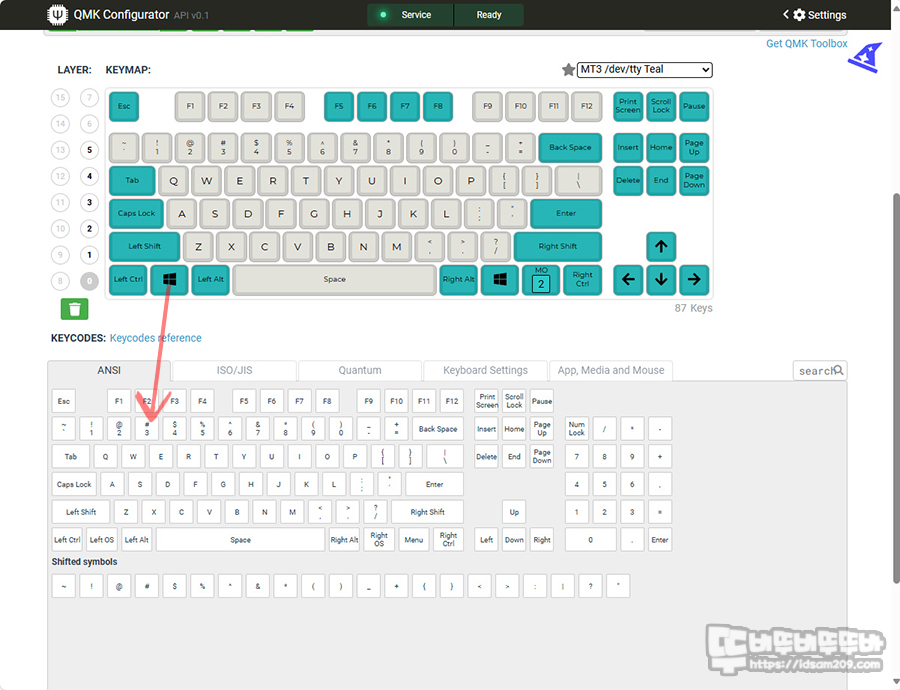
기본 키 레이아웃에서 변경을 원하는 키를 선택하고 아래에 배열에서 원하는 키를 선택하면 기본 키 레이아웃의 키 배열이 변경됩니다.
위 이미지를 예로 보면 Win 키를 먼저 선택 후 아래 배열에서 3번을 선택하여 Win 키를 3번으로 작동하는 설정이 되는데 이렇게 생뚱맞게 사용하시는 분은 없으니 이렇게 변경한다는 내용으로 참고하시기 바랍니다.

키 배열이 작업이 완료되면 우측 상단에 Compile을 선택하면 Baking 이미지가 나오면서 Compile 작업이 진행되는데 작업이 완료되면 이미지가 없어지는데 컴파일 과정에 시간이 조금 걸리는 편입니다.

이후에는 Firmware 버튼을 눌러 .bin 파일을 다운로드하시고 다운로드 위치를 확인해 두시기 바랍니다.
▶ 부트로더(boot loader)
QMK 툴박스를 사용하기 전에 키보드를 부트로더 모드 연결이 필요한데 이 과정은 컴퓨터가 부팅하기 전 CMOS로 들어가 시스템 설정을 변경하는 과정이라고 보시면 되는데요.
부트로더 진입은 USB 케이블을 해제한 상태에서 M1, M3 키보드의 ESC키를 누른 상태에서 USB 케이블을 연결하면 되며 키보드는 백라이트 LED Off 상태 즉 키보드가 컴퓨터에 인식되기 전 상태이기에 키 작동이 안 되니 당황해하지 마세요.
▶ QMK Toolbox

QMK Toolbox를 실행하면 난대 없이 드라이버를 설치하를 메시지가 뜨는데 Yes를 눌러 진행하거나 Tools - install Drivers를 선택하여 설치를 진행해 주세요.
이게 설치되지 않으면 작업이 불가능합니다.

혹 설치하라는 메시지를 닫아버렸다면 Tools - install Drivers를 선택하여 설치 진행을 해주시면 됩니다.
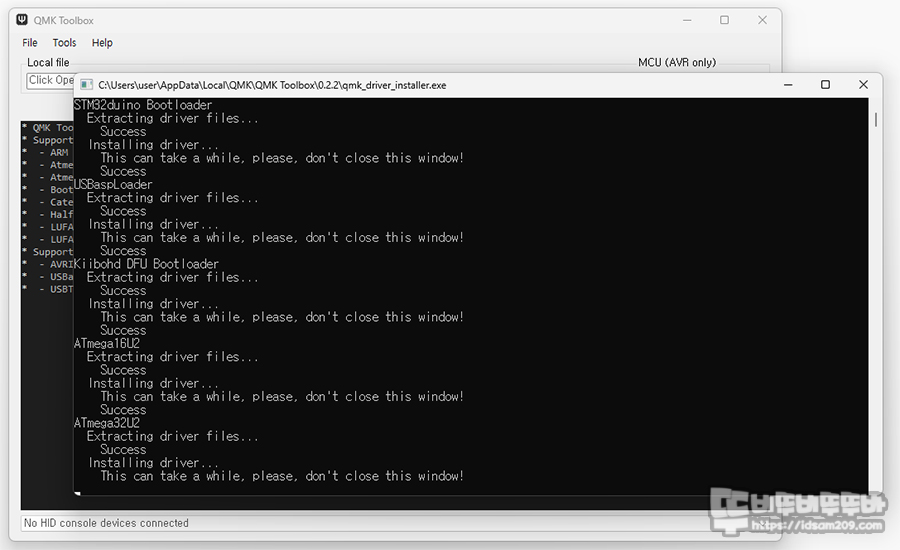
드라이버 설치 과정 모습.
드라이버가 설치되었다는 가정하에 다시 부트로드 이후 과정으로 넘어보면......

부트로드 모드에서 QMK Toolbox를 실행하면 노란색으로 표시되는 device connected라는 항목이 포함된 문구가 나타나는데 이제 펌웨어 작업을 할 수 있는 준비가 된 겁니다.
이 항목이 없으면 부트로드로 접속된 게 아니거나 드라이버 설치가 안되어 있는 경우가 될 수 있으니 부트로드 접속 방법을 다시 확인하세요.

이후에 Open 버튼을 눌러 QMK Configurator에서 만든 .bin 파일을 로딩 후 Flash 버튼을 눌러주면 작업이 진행되며 Flash Complete 표시가 나타내며 펌웨어 작업이 완료됩니다.
펌웨어 이후에는 USB 케이블 연결을 해제하고 다시 연결하면 새롭게 펌웨어 된 키 배열로 사용하게 되는데 전체적인 작업 진행이 복잡해 보이지만 약간의 준비 과정이 필요할 뿐 어렵지 않으니 천천히 따라 해 보세요.
그래도 귀찮다? 그럼 VIA를 사용하시면 됩니다. ^^
정리
1. QMK Configurator에 키 배열을 작업 - Compile로 생성된 .bin 파일을 Firmware 버튼을 눌러 다운로드
2. ESC 버튼을 누른 상태에서 USB 케이블을 연결하여 부트로드로 접속
3. QMK Toolbox - Open - QMK Configurator를 통해 생성한 .bin 선택 - Flash - 펌웨어 완료 후 USB 케이블 연결 해제 후 재 접속
VIA와 QMK 차이
VIA - 소프트웨어 키 배열 변경이 가능하지만 하드웨어 리셋 시 공장 초기값으로 변경되어 키 변경 부분이 날아감
( M1 공장 초기 Fn + ~ 3초간 누름 / M3 공장 초기 양쪽 Alt 3초가 누름 )
QMK - 펌웨어 과정으로 유저가 만든 키 레이아웃이 기본 레이아웃으로 설정되어 하드웨어 리셋에 영향받지 않음.
이상.. MonsGeek M1 / M3 QMK 프로그램을 이용하는 방법에 대하여 간단하게 설명드렸습니다.
그럼 20000......
#몬스긱 #MONSGEEK #M1 #M3 #QMK #사용방법 #와이피게이밍기어 #국내정식유통 #뚜비뚜비뚜뚜바 #idsam209
'하드웨어 이야기 > 키보드 | 키캡' 카테고리의 다른 글
| 로지텍 Logitech Keys-To-Go 2 휴대용 키보드 (0) | 2024.08.16 |
|---|---|
| 글로리어스 GMMK NUMPAD 유무선 커스텀 키패드 (2) | 2024.08.11 |
| 제닉스 MASTER9 무선 블루투스 기계식 키보드 (0) | 2024.07.20 |
| 미스텔 Mistel MD600 Alpha Rhino 무선 스플릿 키보드 (0) | 2024.06.29 |
| 글로리어스(Glorious) 링스(Lynx) 리니어 스위치 (0) | 2024.06.17 |




댓글